Värskendus: iOS 6-s ei toimi allpool kirjeldatud meetod, mille abil varjatakse rakenduste ostmine teie iPhone'i ostetud nimekirjast. Te peate kahjuks iTunes'i ülesande täitma.
ICloudiga saate eelnevalt kustutatud rakendused taastada oma iDevice'i App Store'ist. Kui avate rakenduse App Store rakenduse, puudutage paremas nurgas ikooni Uuendused ning seejärel puudutage värskendamist vajavate rakenduste loendi kohal ostetud rida, saate sirvida kõiki ostetud rakendusi või neid, mida praegu ei ole sinu telefon. Need nimekirjad on kasulikud kustutatud rakenduste uuesti installimiseks, kuid neid on raske hallata, kui olete sageli App Store'i ostja ja nimekirjad kasvavad kümnetest sadadesse.

Õnneks, kui te lihtsalt eemaldate eemaldatud rakenduse ostetud nimekirjas, muutub rakenduse nime paremal asuv iCloud ikoon punaseks peitmiseks. Rakenduse loendist eemaldamiseks puudutage valikut Peida.
Rakenduse peitmine ei kustuta seda hea jaoks. See lihtsalt liigutab selle peidetud nimekirja. Saate vaadata oma peidetud rakendusi, kerides iDevice'i App Store'i rakenduse esiletõstetud, kategooriate või 25 parima lehekülje allosas ja puudutades Apple'i ID-d.

Seejärel puudutage View Apple ID.

Seejärel puuduta pilve päises iTunes'i all Hidden Purchases. See viib teid peidetud rakenduste loendisse. Lihtsalt puudutage rakenduse kõrval olevat sinist Unhide nuppu, et lisada see ostetud nimekirjadesse.

Seotud uudistes näitab Jason Cipriani, kuidas varjata ja näidata ostetud rakendusi Mac App Store'is. Ja kui teil on puhastus hullus, loe minu postitust, kuidas iTunes'ist soovimatud rakendused kustutada.




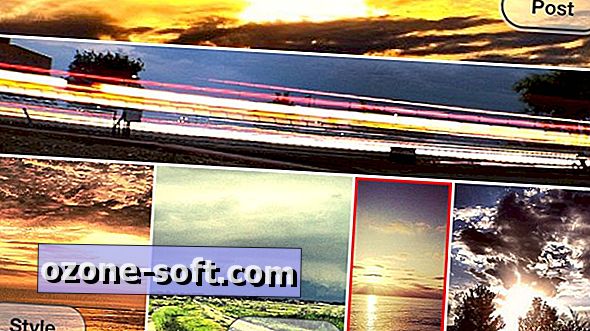








Jäta Oma Kommentaar